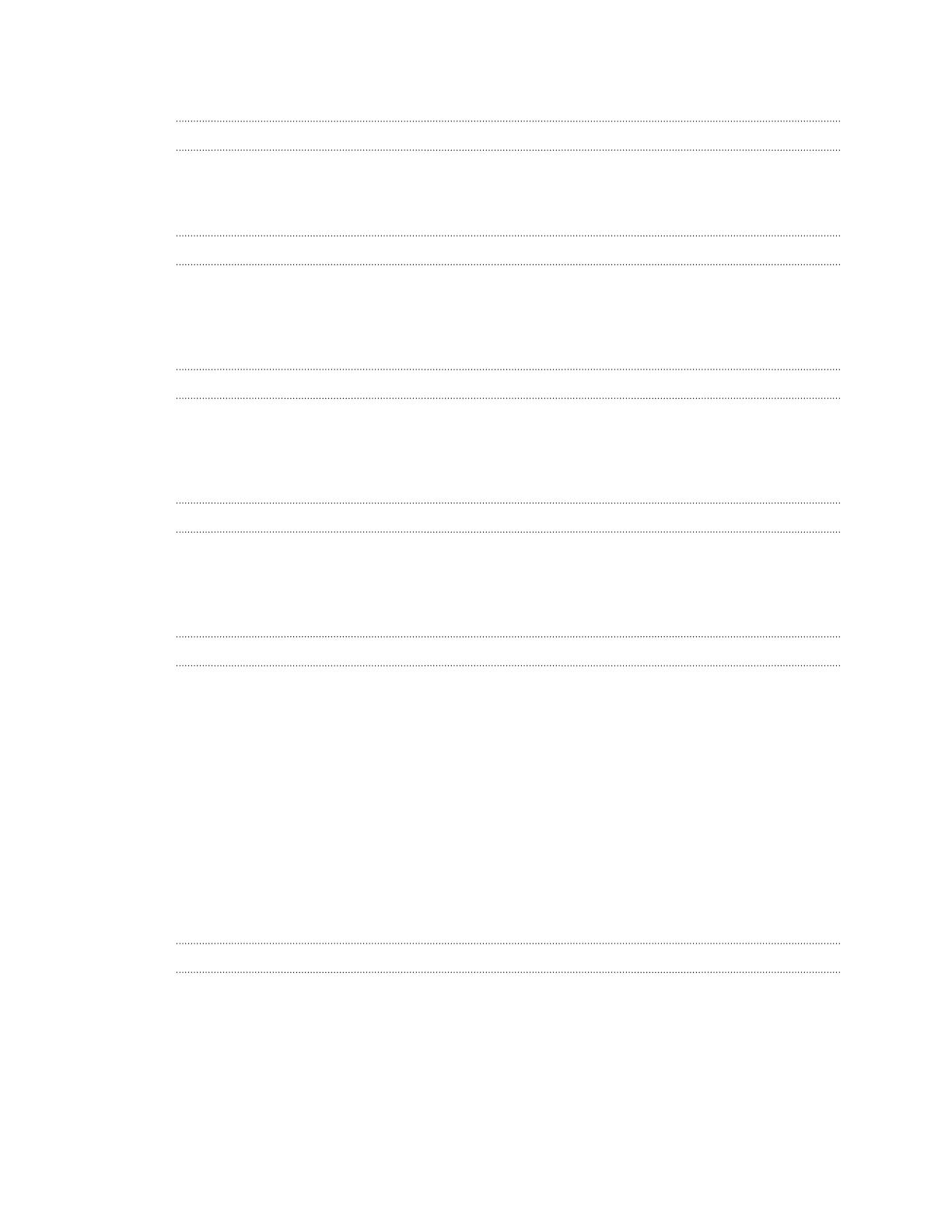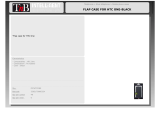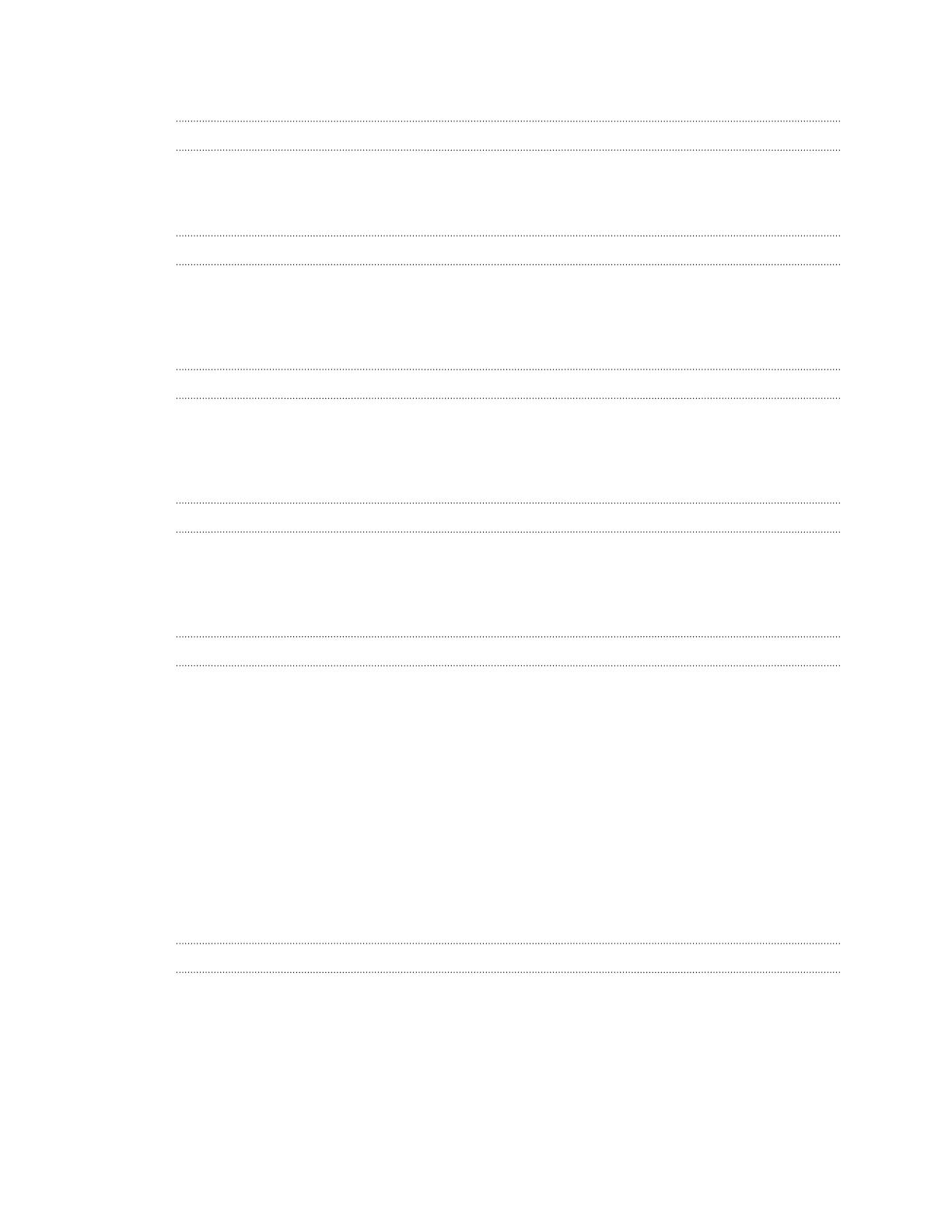
Changer les actions dans l'appli 46
Mises à jour
Vérification de la version de votre logiciel système 48
Rechercher les mises à jour manuellement 48
Installation des mises à jour d'applications de Google Play Store 48
Polices et disposition de l'écran d'accueil
Ajouter un panneau d'écran d'accueil 50
Organiser les panneaux de l'écran d'accueil 50
Définir le fond d'écran de l'écran d'accueil 51
Changer la taille de la police 51
Widgets et raccourcis
Barre des favoris 52
Ajouter des raccourcis et widgets d'écran d'accueil 52
Regrouper des applis sur l'écran d'accueil et la barre des favoris 53
Supprimer un élément de l'écran d'accueil 53
Préférences sonores
Changer votre sonnerie 54
Changer votre son de notification 54
Définir le volume par défaut 54
Régler vos écouteurs HTC USonic 55
Prendre des photos et des vidéos
HTC Appareil photo 56
Choisir un mode de capture 58
Prendre une photo 59
Définir la qualité et la taille de la photo 60
Conseils pour prendre de meilleures photos 61
Enregistrer une vidéo 62
Autoportraits 63
Ajuster rapidement l'exposition de vos photos 65
Prendre des photos en rafale 65
Utilisation de Boost HDR 66
Prendre un panorama autoportrait 66
Prendre un autoportrait panoramique avec très grand angle 68
Prendre une photo panoramique 69
Fonctions avancées de l'appareil photo
Enregistrer des vidéos au ralenti 71
Enregistrer une vidéo Hyperlapse 71
Choisir une thème 72
Réglage manuel des paramètres de l'appareil photo 72
Prendre une photo RAW 73
Comment l'appli Appareil photo capture-t-elle les photos RAW ? 73
3 Contenu